icloud照片怎么导到电脑
2022-11-02
来源:好土汽车网
导读
首先点击进入照片并点击所有照片查看备份中所有照片,按住Ctrl键不放导入电脑照片,点击顶部下载所选项目的图标,然后要下载一个苹果恢复大师来保证照片的导入,安装好后选择iCloud备份恢复,输入ID和密码并验证,完成后点下载并点击继续,完成后点开始,最后再次点击照片,选中恢复到电脑接口即可。
在日常生活中经常使用到iCloud备份功能,将手机上的照片同步iCloud云端。但iCloud的空间有限,需要将照片导入到电脑当中。那如何将iCloud备份中的照片导入到电脑中去呢?
材料/工具
电脑(Windows或Mac均可)
方法
搜索并打开iCloud官网。填写自己的Apple ID和密码,点击【保持我的登录状态】可以保持登录,点击箭头确认。
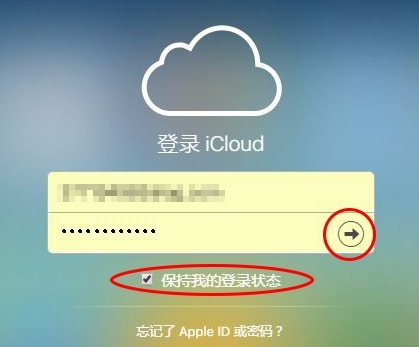
找到照片图标,点击进入
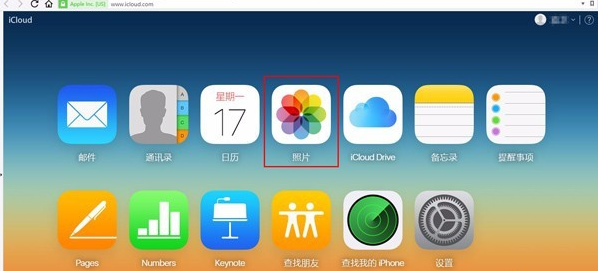
在iCloud网页左侧一栏点击【所有照片】查看iCloud备份中所有照片。
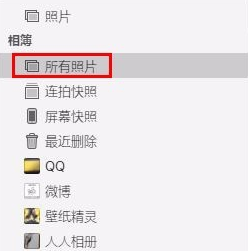
按住键盘上“Ctrl”键不放,选择所需要导入电脑的照片,点击顶部【下载所选项目】的图标进行下载。(注意,iCloud网页版中现在无法使用“Shift”键快速全选照片。)
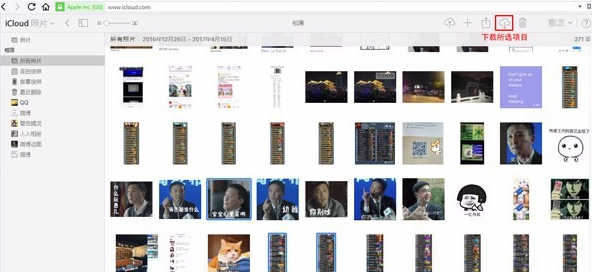
另外还需要下载一个第三方软件苹果恢复大师来保住我们进行照片的导入。安装并打开软件,选择iCloud备份恢复,正确输入自己的Apple ID和密码。点击箭头进行验证。
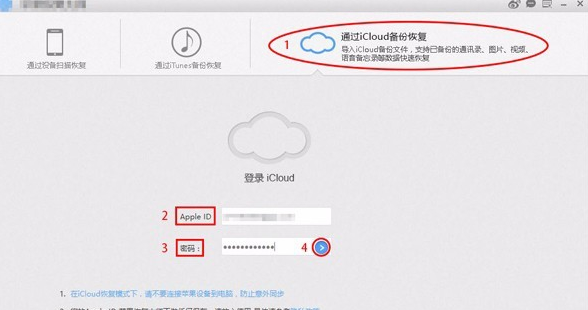
验证完成后,点击【下载】下载iCloud备份文件。
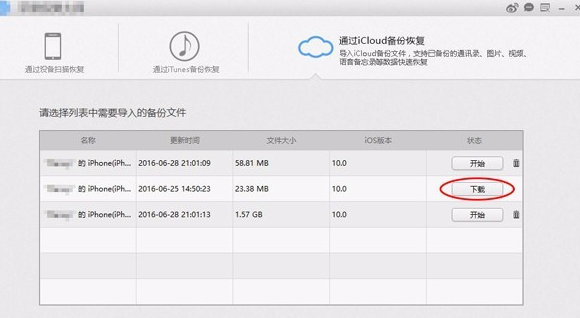
选择要下载的文件,默认是全选,直接点击【继续】。
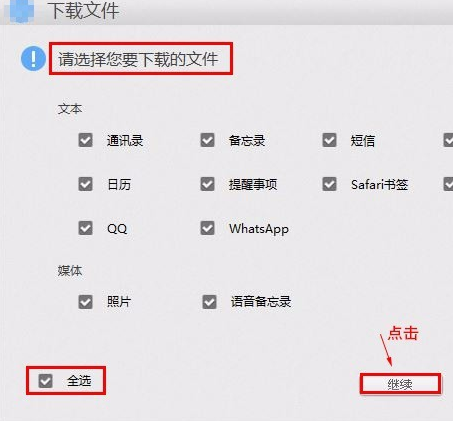
耐心等待备份文件的下载,到达100%时下载完成。(中途可以点击【停止】停止进行下载。)
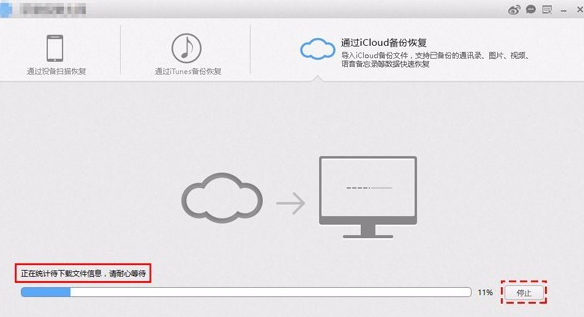
下载完成后,【下载】就会变为【开始】按钮。点击【开始】。
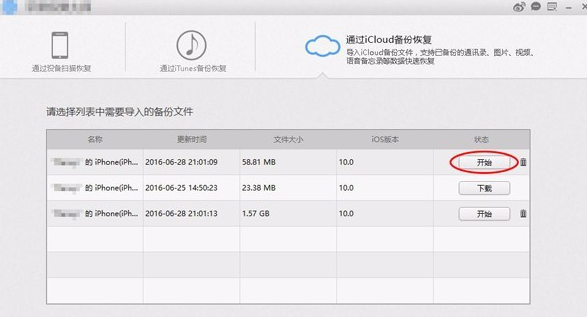
点击【照片】图标。

为了把iCloud备份中的照片都导入电脑,全选照片,点击【恢复到电脑】就完成了导入。
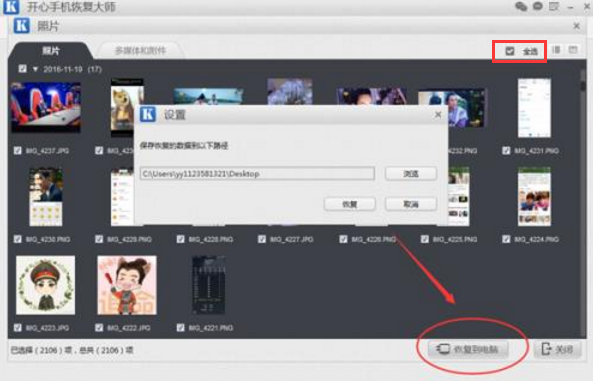
显示全文